
2018年発売のMacBook ProやMacBook Airでは、スリープだけでなくシャットダウンした状態でも、何らかのキーを押すと自動的に電源が入ります。
そうなると困るのが、MacBookのキーボードを掃除したい時に、必要ないのに勝手に電源が入ってしまうことです。
どうやら、最近のMacから内臓されるようになったT2チップが電源オンオフかかわらず常にキー入力を監視していて、何かキーが押された時は電源を入れているらしいのですが、この動作はシステム環境設定やターミナルでも無効にすることができません。
そこでこのページでは、キーボード入力を一時的に無効にするアプリを紹介します。
スポンサーリンク
1. キーボード無効化アプリのダウンロードとインストール方法
アプリの名前は「KeyboardCleanTool」という英語版のアプリですが、使い方はカンタンです。
また、キーボード入力の有効化/無効化というハードウエアを操作するアプリなので怪しげなアプリはセキュリティ上危険ですが、Macのトラックパッドのユーティリティとしてとても有名な「BetterTouchTool」を出している「folivora.AI」という会社のアプリなので、まあ大丈夫かな?と思います。
MacBookシリーズのユーザーなら、かなりの確率で「BetterTouchTool」を使っているのではないでしょうか?
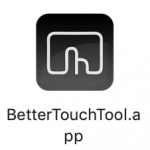
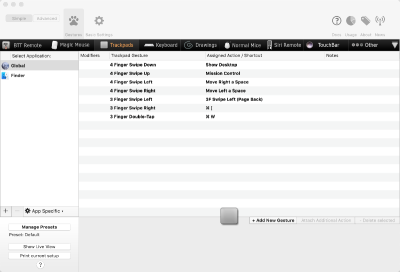
BetterTouchTool設定画面
▶ では、アプリのダウンロード・インストールの説明を開始します。
まず、Google ChromeやSafariなどのブラウザで以下のサイトを開きます。
以降のこのページの説明では、Google Chromeを使った場合の例になります。
▶ サイトを開いたところに「FREE DOWNLOAD」というボタンがあるので、これをクリックしてZIP形式に圧縮されたアプリを適当な場所にダウンロードします。
ダウンロードするファイルは「KeyboardCleanTool.zip」となっているはずです。

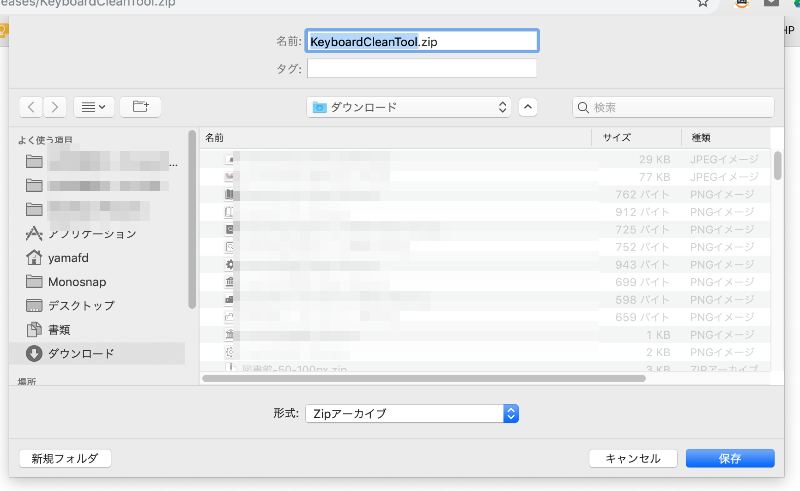
▶ アプリがダウンロードできたら、ZIPファイルをダブルクリックして展開して元のアプリに戻し、適当な場所に移動させます。
以下の画面は「アプリケーション」のフォルダに移動させた後の様子です。

▶ アプリのダウンロード・インストールはここまでですが、引き続いてセキュリティ設定の説明に進んでください。
2. アプリのセキュリティ設定
このアプリは最初の起動の時だけ、セキュリティ設定を行う必要があります。
以下はその手順です。
アプリ「KeyboardCleanTook,app」をダブルクリックして起動します。

以下の画面のように「KeyboardCleanTool.appはインターネットからダウンロードされたアプリケーションです。開いてもよろしいですか?」という画面が出たら、一番右のボタンの「開く」をクリックします。
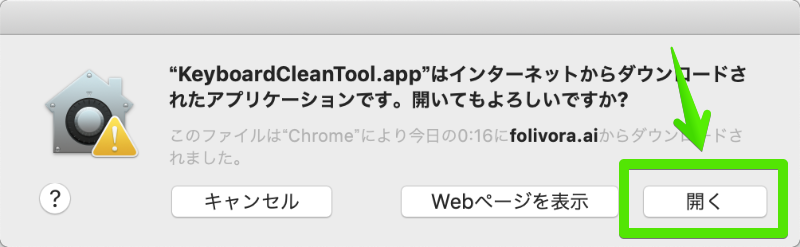
▶ 以下の画面のような、英語で「KeyboardCleanTool」の画面が表示されたら、上のボタンの「Click to start cleaning mode / lock the keyboard!」をクリックします。
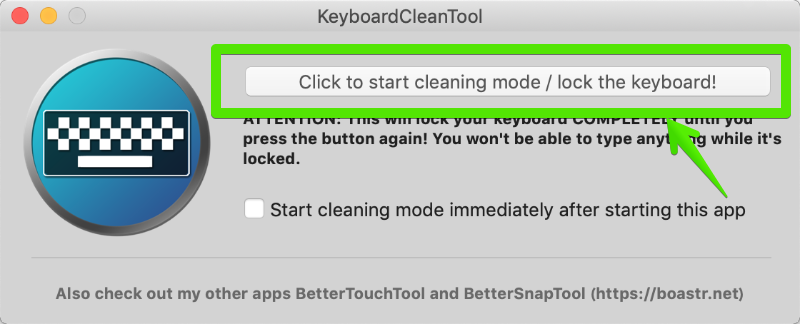
▶ アプリの最初の起動なので、以下の画面のようにセキュリティ設定をうながす画面が表示されます。
右下のボタンの「OK」をクリックします。

▶ 以下の画面のように、「アクセシビリティアクセス」の画面が表示されたら、左下のボタンの「システム環境設定を開く」をクリックします。
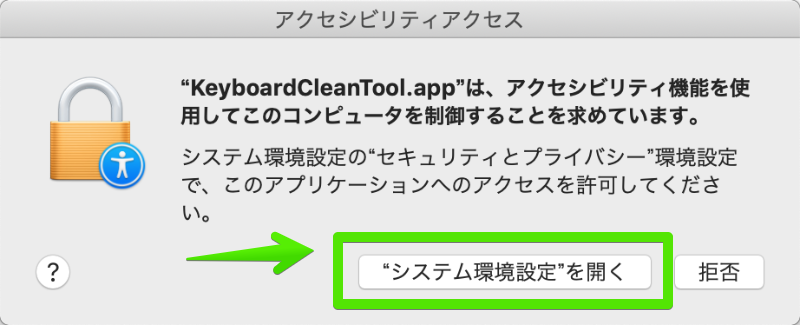
▶ 以下の画面のように、「システム環境設定」の「セキュリティとプライバシー」が開いたら、左下のカギのアイコンをクリックして設定変更が可能な状態にします。
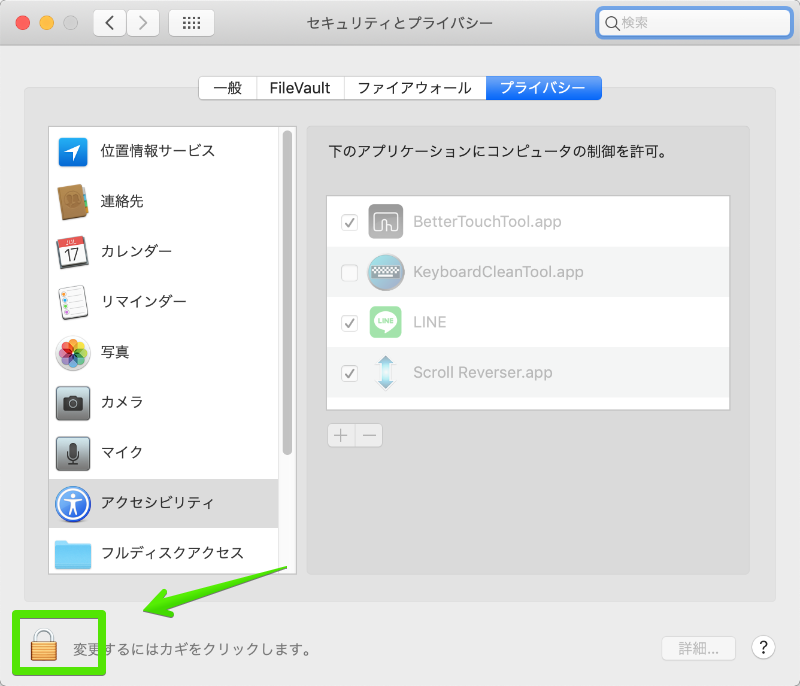
▶ 以下の画面のように、使用しているMacのユーザー名とパスワードを入力してから、右下のボタンの「ロックを解除」をクリックします。

▶ 以下の画面のように設定変更が可能になったら、「アクセシビリティ」の「KeyboardCleanTool.app」にチェックを付けてから、ふたたび左下のカギのアイコンをクリックします。

▶ 以下の画面は、ここまでの設定が完了して、ふたたびカギのアイコンをクリックした後の状態です。
ここまででセキュリティの設定は完了です。
「システム環境設定」の画面は、左上の赤いボタンをクリックして閉じてください。
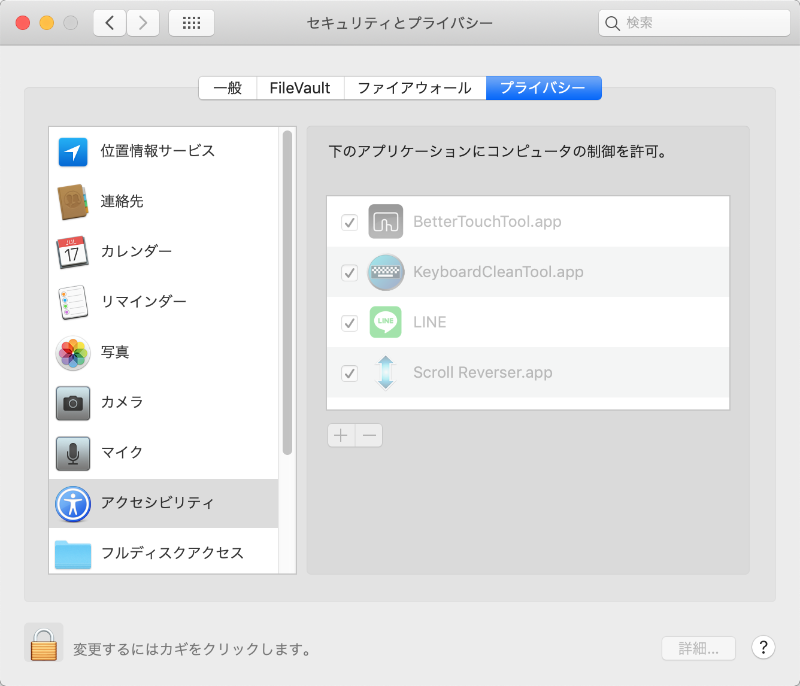
スポンサーリンク
3. アプリの使い方
▶ 直前までの「KeyboardCleanTool」の説明から進んできた人はアプリが起動していると思いますが、2回目以降に使う場合は「keyboardCleanTool」を起動してください。
▶ アプリの画面で、上のボタンの「Click to start cleaning mode / lock the keyboard!」をクリックします。
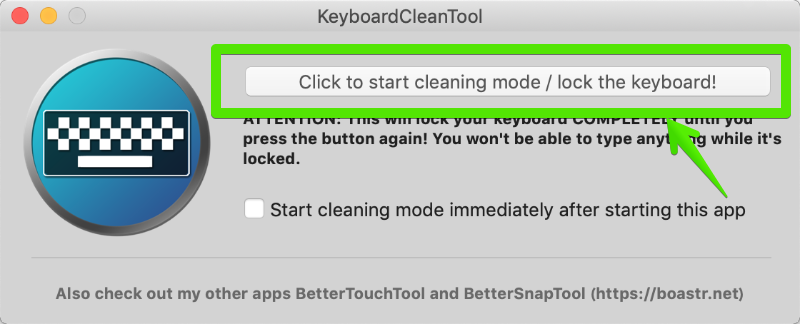
▶ 以下の画面のように、画面上のアイコンの色が変わって、上のボタンの文字が「Click to stop cleaning mode / unlock the keyboard!」となってる状態は、キーボード無効化になっている表示です。
この状態ではキーボードは全く反応しないので、この間にじっくりとキーボードの掃除をしましょう。
ふたたびキーボードを有効化に戻したい時は、以下のように上のボタンをクリックすればもとに戻ります。
注意点としては、キーボードは無効になっていても、タッチパッドや有線/無線マウスは有効なので、掃除中に誤って触ってしまわないようにしてください。
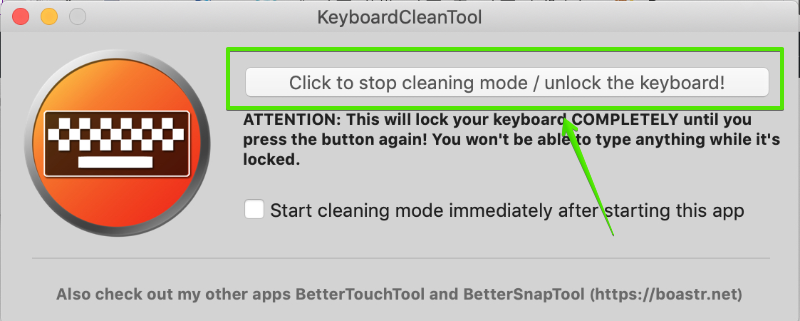
▶ アプリの使用を終える時は、左上の赤いボタンをクリックすれば終了します。
▶ このページの説明は以上です。
4. キーボードの皮脂・テカリを取るには、クリーニングクロスがオススメ
MacBookシリーズのキーボードはすぐに手の皮脂でテカテカになってカッコ悪いです。
ネットで集めた情報では「無水エタノールが良い」と複数出てきますが、私が実際に次の商品を買って試したところでは、拭いた跡が残ってイマイチでした。
そこで、ティッシュやタオルなどいろいろ試した所、脂で汚れてない状態のメガネ拭きや、以下のような液晶モニタを拭く時に使うクリーニングクロスが一番良かったです。
このページで紹介した「KeyboardCleanTool」でキーボードを無効にして、キーを一つ一つクリーニングクロスで拭き掃除すると、いい感じにきれいになります。
このページの記事は以上です。











他では、なかなか、載っていない、貴重な記事をありがとうございます。
1つ要望があります。マックブックプロを、使っていて、イライラするのは、トラックバッドが、大きくて、つい、指が触ってしまって、カーソルが飛ぶことです。ですが、マウスを使ったり、したら、このトラックバットは、切れることは知っていますが、僕は、マウスを使いたくないのです。ですので、文字の入力の時だけ、一時的に、トラックバットを、切る。また、入れる。ソフトを探していますが、なかなか、見つかりません。ウィンドウズの中には、トラックバットの、左上の角を、ダブルクリックすると、一時的に、トラックバットを、オン、オフすることができるソフトがあります。マックでは、そのようなソフトはありませんでしょうか??
手順がちょっとめんどくさいですが、Mac標準の機能で意識的に「トラックパッドのオン・オフ」を切り替える方法があります。
以下、設定の手順です。
…
▶ 「システム環境設定」から「アクセシビリティ」を開く。
▶ 「アクセシビリティ」の左の列から、「マウスとトラックパッド」を選ぶ。
▶ 右上の「マウスキーを有効にすると、キーボードのテンキーを使ってマウスポインタを制御できます。」の下にあるボタン「オプション」をクリックする。
▶ 「Optionキーを5回押してマウスキーのオン/オフを切り替える」と「マウスキーがオンのときは内蔵トラックパッドを無視」の両方にチェックを入れて、右下のボタン「OK」をクリックする。
…
これ以降は、Optionキー5回連打で、トラックパッドのオン/オフが切り替えられます。